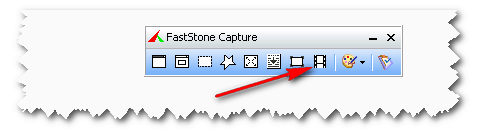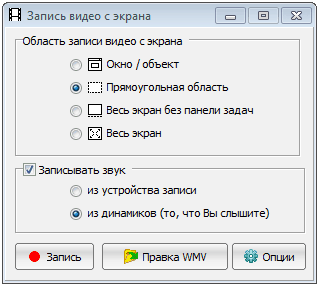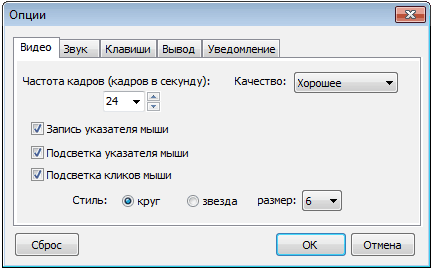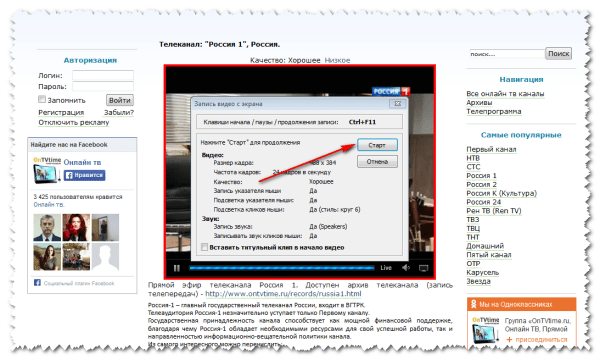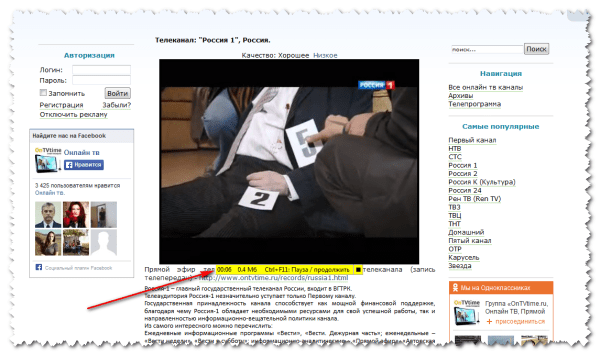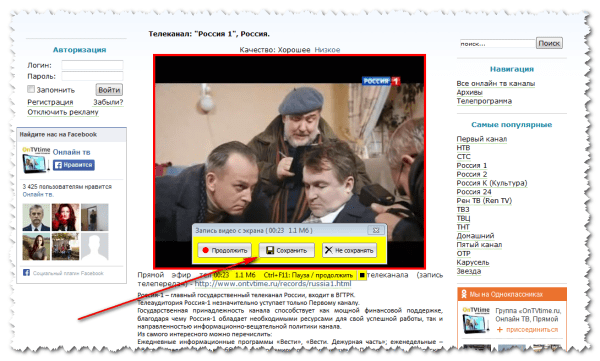-Цитатник
Шесть лет назад Йохан Хьюберс построил полномасштабную копию Ноева ковчега. Нидерландский плотник...
Сохранение дневника LiveInternet на компьютер с картинками. - (16)Сохранение дневника на компьютер с помощью функции экспорта (export) на Liveinternet –...
Как удалить пользователя из Списка друзей. - (33)Как удалить пользователя из Списка друзей Бывает так, что друг оказался не друг. Со...
"Авиадартс" в Крыму: дух захватывает! - (4)В Крыму — азартные авиационные игры Военно-космических сил России. Появление в небе над полуостро...
Крымская Весна Феодосия 2016 - (10)-Рубрики
- Компьютер,телефон (6795)
- Кулинарные рецепты (5800)
- Разное (909)
- Стихи (845)
- Библиотека (703)
- Интернет (655)
- ссылка (638)
- Видео (394)
- ХУДОЖЕСТВЕННЫЕ фильмы (387)
- Документальные фильмы (84)
- 1000 советов автолюбителю (365)
- Изречения, чувства, мысли (355)
- Полезное для себя (330)
- Животные и птицы (288)
- Кроссворды, загадки (277)
- Музыка (239)
- Сделай сам (177)
- Медицина (163)
- Игры (159)
- Фотошоп (155)
- Фотоальбом (152)
- Приколы (147)
- В помощь новичку (135)
- Поздравитель (133)
- Фото (131)
- Кофе,шоколад,чай (126)
- Православие (113)
- Природа (113)
- Юмор (105)
- Подводный мир (97)
- Пожелания (97)
- Флэшки (84)
- Мультфильм (81)
- Развивающие мультфильмы (14)
- Генераторы (71)
- Диеты (67)
- Гороскоп (56)
- Анимации (49)
- FAQ (45)
- Рамки (44)
- Анекдоты (37)
- Плэйкасты (36)
- Схемы (32)
- Открытки (24)
- Мода. Всё для женщин (23)
- Пазлы (21)
- Переводчики (16)
- Крым (15)
- ТV и Радио (15)
- Шрифты (14)
- Картинки (14)
- Рамки с картинками (11)
- Коды (11)
- Эпиграфы (8)
- Политика (5)
- Администрация (3)
-Метки
-Ссылки
-Видео

- Невероятный танец девочки.
- Смотрели: 1949 (45)

- Говорящие котики
- Смотрели: 1007 (26)
-Музыка
- Николай Носков - Снег
- Слушали: 1393 Комментарии: 24
- Max Greger and Fausto Papetti The Shadow of Your Smile
- Слушали: 11836 Комментарии: 23
- Назову тебя облаком - Александр Маршал и Вячеслав Быков
- Слушали: 9619 Комментарии: 5
- Восточные мотивы
- Слушали: 20819 Комментарии: 4
- Тимур Темиров - Если б тебя в этом мире любимая не было
- Слушали: 23907 Комментарии: 14
-Новости
-Всегда под рукой
-
[Этот ролик находится на заблокированном домене]
Добавить плеер в свой журнал
© Накукрыскин
-Поиск по дневнику
-Подписка по e-mail
-Друзья
-Постоянные читатели
-Сообщества
-Статистика
Записей: 21653
Комментариев: 200306
Написано: 252327
Как снять видео с экрана монитора со звуком? |
http://faqpc.ru/kak-snyat-video-s-ekrana-monitora/Сегодня расскажем о том как снять видео с экрана монитора вместе со звуком. Полезно это для тех кто хочет записать любимую передачу, которая идет в онлайне, важный футбольный матч или разговор по скайпу. В принципе, вариантов использования этой возможности много.
Я не буду описывать вам платные программы или десяток подобных бесплатных. Расскажу про одну, которая должна удовлетворить все ваши потребности. Функционала этой программы вам должно хватить для записи видеороликов с экрана в хорошем качестве, с возможностью последующего редактирования.
Речь сегодня пойдет про программу FastStone Capture. Этой программой я уже много лет пользуюсь для снятия скриншотов с экрана монитора. Очень удобный редактор, позволяет добавлять на скриншоты стрелочки, рамочки, эффект замыливания картинки и т.д.
Но это не просто программа для снятия скриншотов, в её функционал входит так же, запись видео с экрана монитора. Теперь давайте рассмотрим процесс записи видео с экрана подробнее.
Запустите программу и нажмите на значок “Запись видео с экрана”
В открывшемся окошке вам нужно указать область записи экрана (определенное окно, выделенная область, весь экран без панели, весь экран), указать необходимость записи звука. Если не нужно записывать звук, снимите галочку, если нужно, укажите что именно нужно записывать (из устройств записи – записывает микрофон, из динамиков – записывает то, что вы слышите).
В кнопке “Опции” вы можете указать качество записываемого видео, указать горячие клавиши (для начала и остановки записи), указать формат имени сохраняемого файла и т.д.
Отдельно хочу обратить внимание, на пункт “Частота кадров в секунду”. Если вы собираетесь снимать с экрана потоковое видео (например футбольный матч онлайн), укажите частоту кадров – 24. Только в таком случае видео будет воспроизводиться без рывков.
Все остальное можно оставить по умолчанию.
Когда вы будете готовы записать видео, выберите нужную область и нажмите на кнопку “Запись“. В появившемся окошке нажмите “Старт”
После чего начнется запись, о чем будет свидетельствовать желтая плашка под выделенной областью
После того как нужный вам фрагмент будет закончен, остановите запись нажатием на кнопку (на желтой плашке), либо нажатием горячей клавиши (по уолчанию Ctrl+F11)
Теперь вы можете сохранить видео, продолжить запись, либо отказаться от сохранения.
Как видите ничего сложного. Качество видео на выходе, получается практически таким же как и в онлайне.
| Рубрики: | Компьютер,телефон |
Процитировано 127 раз
Понравилось: 64 пользователям
| Комментировать | « Пред. запись — К дневнику — След. запись » | Страницы: [1] [Новые] |